
发布时间:2017-07-14 14: 47: 28
定格动画效果是目前很多特效电影中都会用到的一个方式,在电脑上将逐格拍摄好的照片序列重新排列改变时间进度就可以做出来。前期的拍摄相对比较繁杂,但是我们使用照片视频制作软件就可以简单一些。接下来为大家介绍下定格动画的制作方法。
Step1:打开会声会影X10,点击视频轨道上方的录制捕获按钮,在出现的录制/捕获选项上选择定格动画。
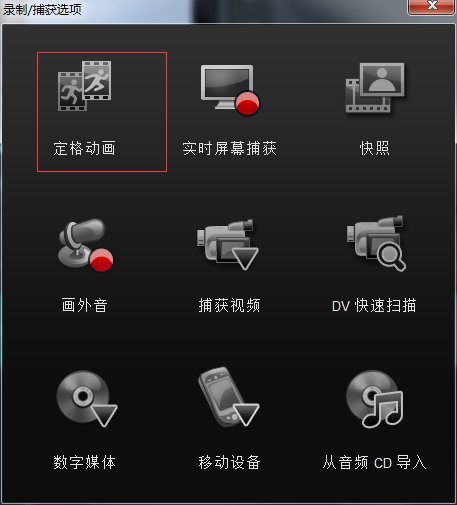
图1:开启定格动画窗口
Step2:进入到定格动画的进入到定格动画的对话框后,首先设置 “项目名称”和“保存位置”,方便寻找。
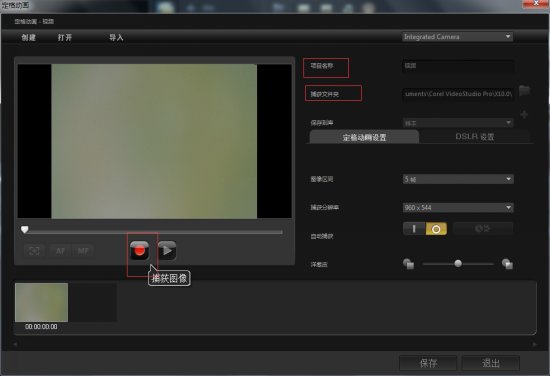
图2:动画录制画面
Step3:将需要制作定格动画的物体对准摄像头,做一个动作点击一下捕获图像,也可以将视频切换到自动捕获上,自动捕获需要对视频设置速度,点击自动捕获按钮旁边的时间设置就可以了。
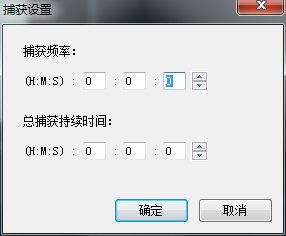
图3:捕获设置
Step4:动画录制的时候,在录制视频窗口会出现录制画面,完成后,点击播放,如果过快,则将帧数调大,如果过慢则将间隔帧数调下,录制完成后,然后退出,就会在素材库中出现动画了。
Step5:将定格的物体拍摄好了之后,回到编辑栏,加入背景即可做成一个完整的动画;
操作方法:在视频轨道上添加一个背景素材,为背景添加上视频摇动与缩放的滤镜,使其出现移动的效果,在覆叠轨中插入物体,利用色度键将背景色抠出。接下来点击播放就出现了移动的效果。
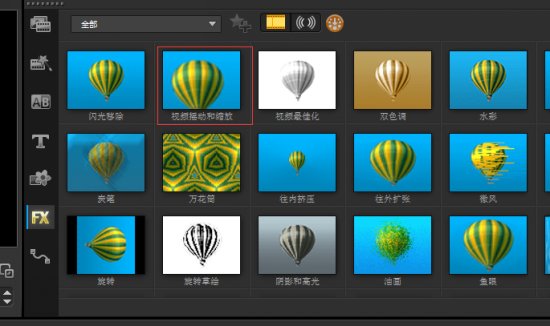
图4:添加滤镜效果
操作方法:视频轨上插入背景,覆叠轨上插入物体,选中物体,为其添加自定义动作,使其做一个运动,点击播放,这样就有了背景不变,物体在动的效果。
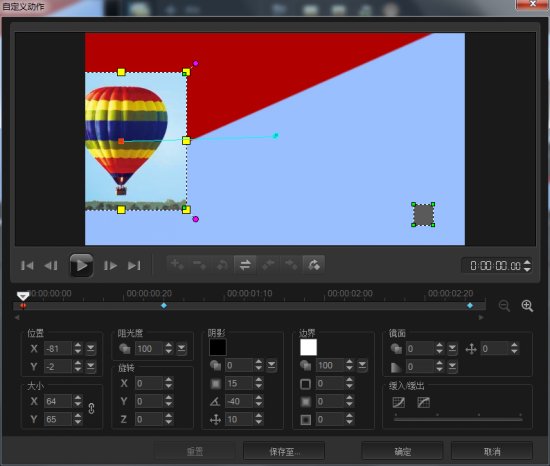
图5:设置自定义动作
以上就是针对定格动画的制作方法。
展开阅读全文
︾
一个好的视频包含两个方面:优质的画面+清晰的音频。在视频剪辑中,出现问题的往往也是这两个方面,例如视频没有声音了,画面糊了等等。接下来我将为大家介绍:会声会影导入的视频没有声音,会声会影导入的视频都花了。
查看详情遮罩帧是对素材本身加载并对素材进行部分遮挡、同时使素材被遮挡的部分变得透明、这个功能在会声会影视频制作的过程中有很重要的用途,下面小编就为大家分享收集到的650款漂亮实用的遮罩素材。
查看详情简单上手的视频软件能够帮助用户在入门初期少走弯路,节约视频制作时间,下面小编就为大家以下面的这款操作简单,功能强大的视频制作软件为例,来为大家演示下如何短时间内做出高质量的视频吧。
查看详情